Buscar usando código en todos los proyectos, en busca de un tipo específico de código, y fácilmente profundizar o ampliar la búsqueda
Contenido
1. Iniciar búsqueda
2. Ver resultados
3. optimizar las consultas
4. Cómo búsqueda del filtro en un entorno multi-rama
1. Iniciar búsqueda
placas azules abiertos Azure en DevOps
Seleccione el icono de búsqueda de inicio en la esquina superior derecha de la ventana para mostrar el cuadro de texto de búsqueda.
Introduzca la cadena de búsqueda en el cuadro de texto, y luego seleccione la opción "Enter" (o seleccione el icono "Iniciar búsqueda") para iniciar la búsqueda.
2. Ver resultados
Buscar página muestra una lista de resultados con los archivos de código. El archivo seleccionado resaltado todas las instancias de la cadena de búsqueda (sólo prominente pantalla frontal 100 partidos) Si aparece una lista de elementos de trabajo, asegúrese de seleccionar la esquina superior izquierda del "Código". Utilice la lista desplegable de la propiedad o por relevancia para ordenar los resultados. Pulsando Ctrl + Enter o ctrl-clic en el icono "Iniciar búsqueda" para abrir los resultados de la búsqueda de una nueva pestaña del navegador en el buscador. En Google Chrome y Firefox, pulse Ctrl + Shift + Enter para cambiar el enfoque a una nueva pestaña del navegador.
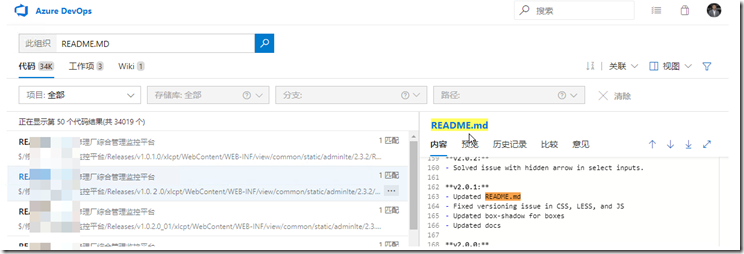
3. Optimización de consultas
Más complejos operadores de búsqueda de cadena y funciones intentan utilizar una combinación de lista desplegable fácil se enumeran. Seleccionar de la lista para incluir la función o el tipo de filtro en la cadena de búsqueda. El valor es entonces condición de entrada. Basta con seleccionar el comentario: y el tipo de tareas, se pueden encontrar todas las instancias de los comentarios "todo" en el código. Puede utilizar la cadena de búsqueda (por ejemplo, la ruta: arrogancia $ / sistema de gestión de la seguridad social / Prensa / subscribir-pdfc2) ( tal como dentro de una ruta específica) para buscar una ubicación específica. Puede buscar archivos por nombre, como los archivos de controlador siguientes: greencabs.cs o sólo por la extensión de búsqueda de archivos. Por ejemplo, cuando se desea ver toda la cadena de errores en el código, el error ext cadena de búsqueda: resx puede ser útil. Sin embargo, incluso algunos partidos cadena de búsqueda de texto plano (no una función específica tipo de archivo) con el nombre del archivo, el archivo aparecerá en la lista de archivos encontrados. Es posible que se utilicen dos o más palabras operadores booleanos combinaciones de los mismos; por ejemplo, validar o liberación. Por la palabra de búsqueda entre comillas dobles, con un grupo de palabras para encontrar las palabras coincidencia exacta. Por ejemplo, "cliente no encontrado". Se puede utilizar el tipo de código de la función de búsqueda en C, los documentos escritos en C, C ++, Java y Visual Basic .NET.
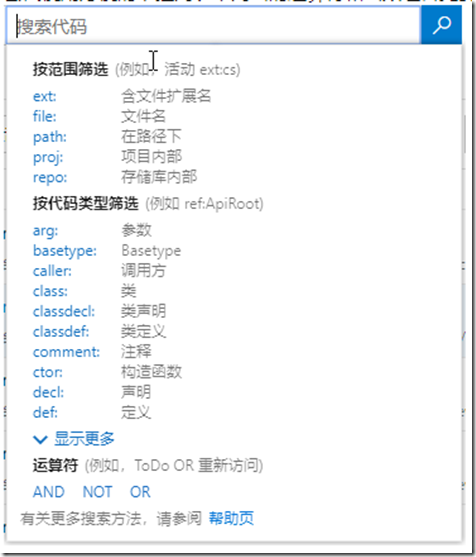
4. ¿Cómo buscar en un filtro entorno multi-drop
Introduzca el texto de búsqueda no kjhasdhkjashdkjkhjdashkjdsaahsdkj, y luego pulse Intro.
Seleccione la selección de los proyectos como un nombre de proyecto de equipo. Seleccione la biblioteca y seleccione un filtro rama como rama requerido.
Introduzca el texto de búsqueda ext: JSON y pulse enter. Se puede ver los resultados que desea.
Se trata de una búsqueda general de texto propósito, que tiene un partido en todos los repositorios, como NO kjhasdhkjashdkjkhjdashkjdsaahsdkj en. cadena larga puede ser cualquier texto de basura, que no aparece en ningún documento. No va a revertir la lógica antes de añadir para que coincida con todos los archivos.
- Azure DevOps Server (TFS) función de búsqueda general
- Azure DevOps Server (TFS) una función de búsqueda: Búsqueda de códigos
- Azure DevOps Server (TFS) busca II: Búsqueda de elementos de trabajo
- Azure DevOps Server (TFS) busca tres: Búsqueda Wiki wiki
-------------------------------------------------- ----------
http://www.cnblogs.com/danzhang/ DevOps MVP Zhang Hongjun
-------------------------------------------------- ----------
